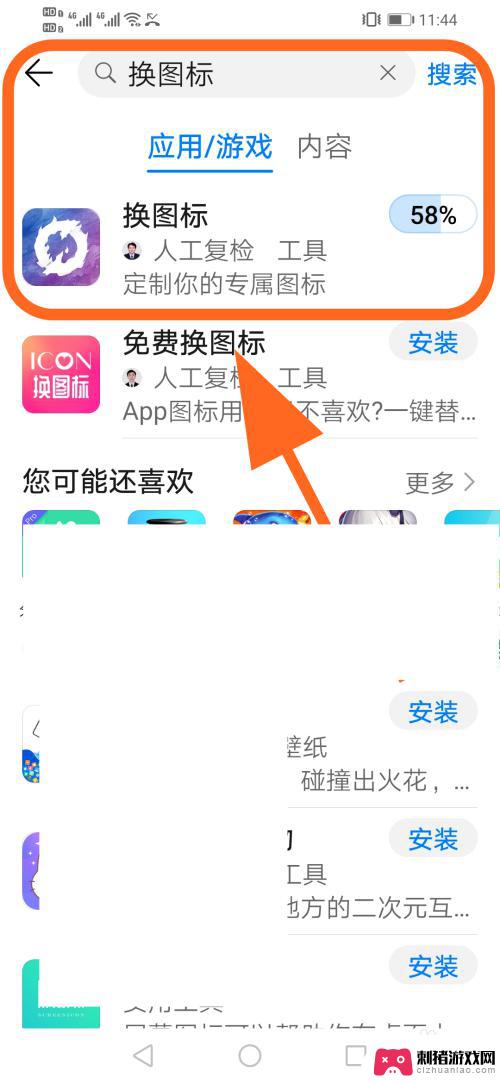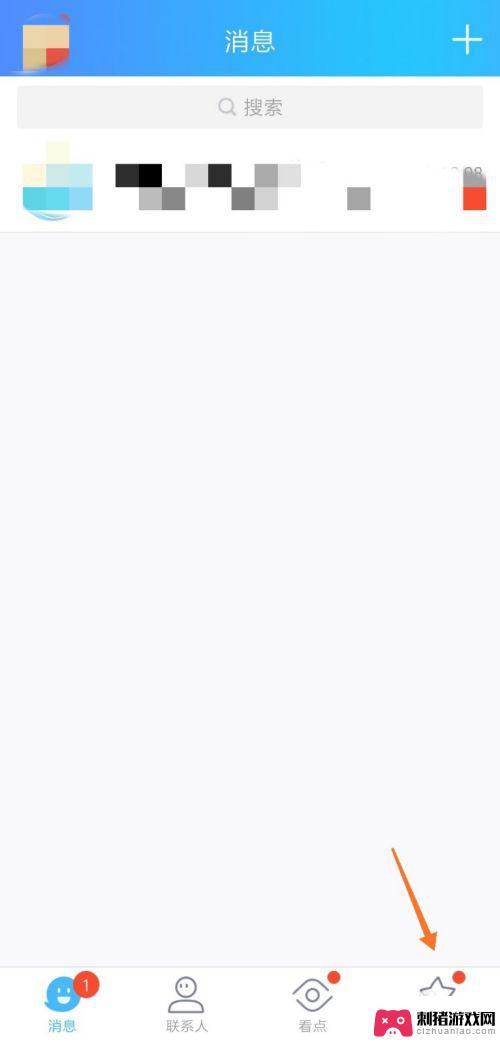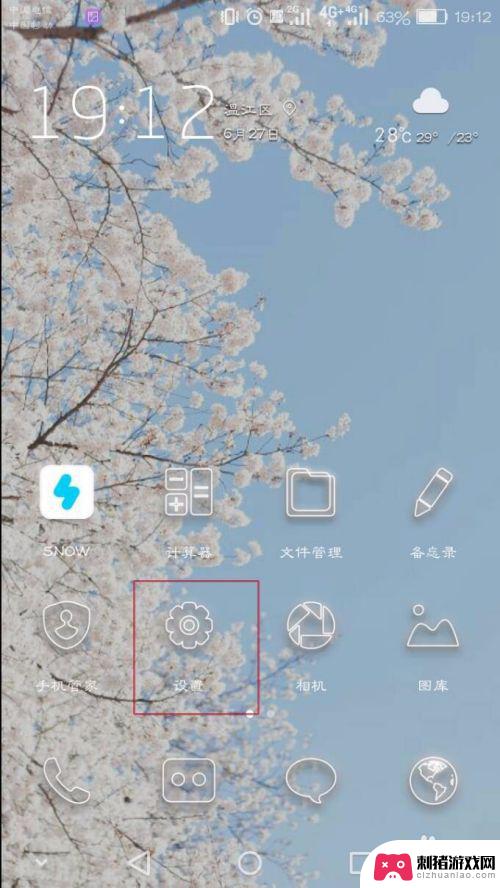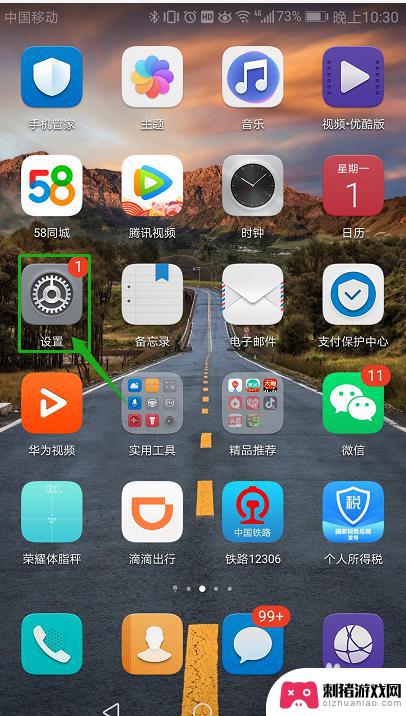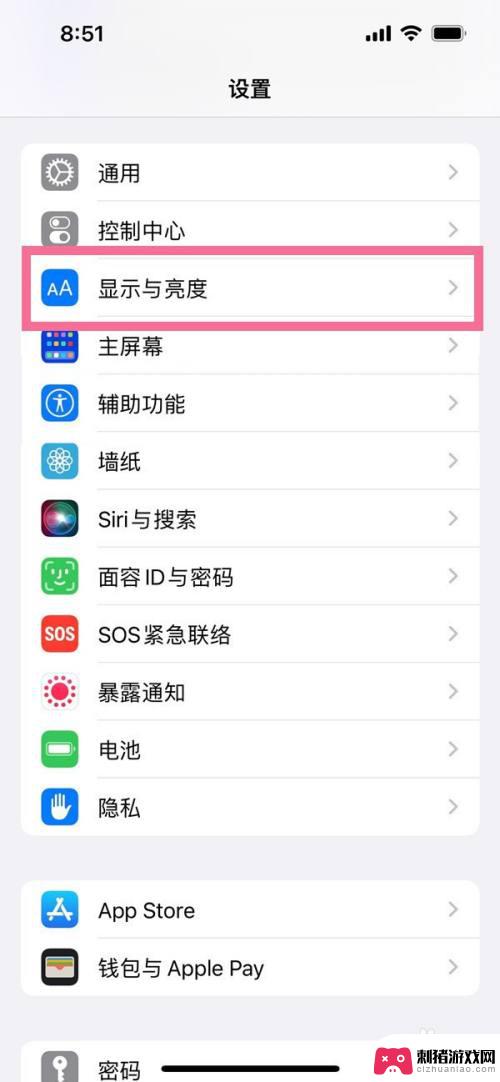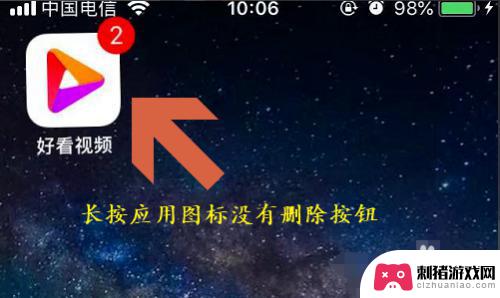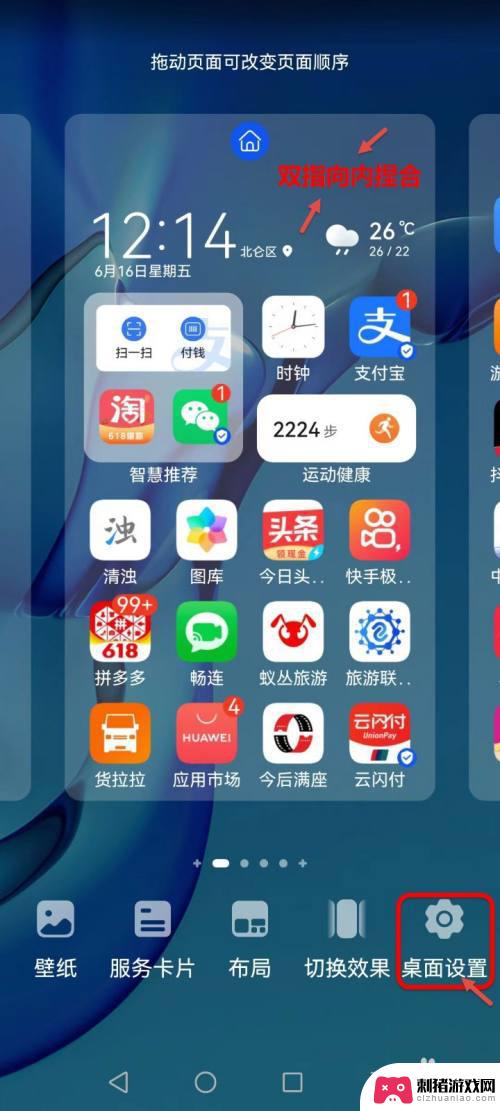华为手机怎么给app改图标 修改华为手机应用图标的步骤
时间:2024-02-03来源:刺猪游戏网
华为手机作为一款备受欢迎的智能手机品牌,其强大的功能和优秀的用户体验一直以来都备受好评,有时候我们可能会对手机上某些应用的图标不太满意,希望能够自定义修改。华为手机如何给应用图标进行修改呢?接下来我将为大家详细介绍华为手机修改应用图标的简单步骤。无论是为了个性化还是提升使用乐趣,这些操作都能助你实现图标的变换,让你的手机更加与众不同。
修改华为手机应用图标的步骤
具体方法:
1.选择华为手机自带的主题应用,点击我的选项并选择混搭图标。
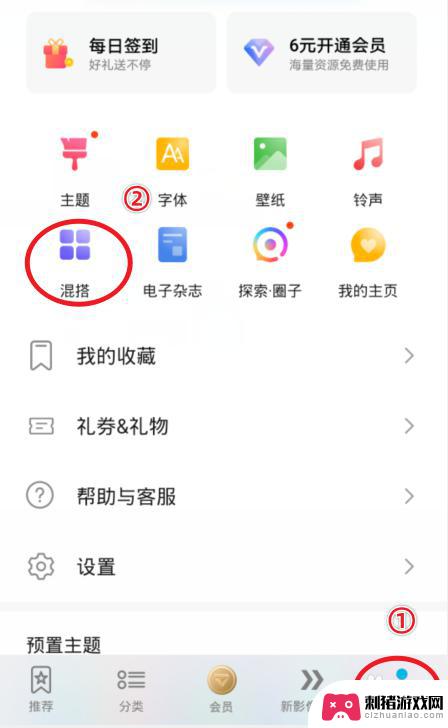
2.在混搭界面,选择图标的样式进入。
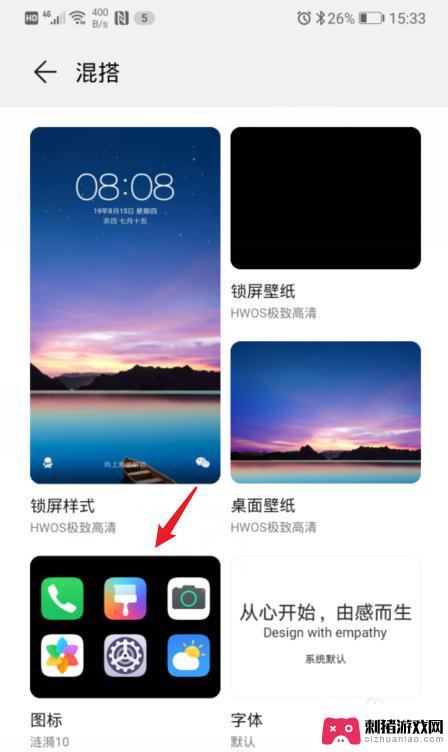
3.进入后,点击当前使用的图标样式。
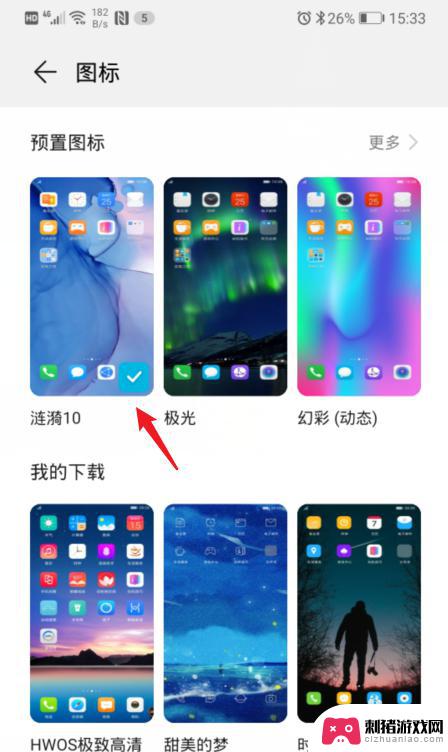
4.之后,选择右下方的自定义选项。
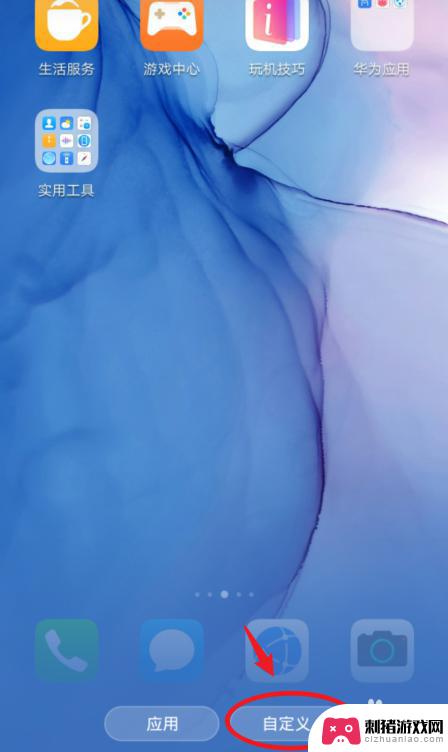
5.在自定义界面,通过左右滑动,选择需要更换图标的应用。
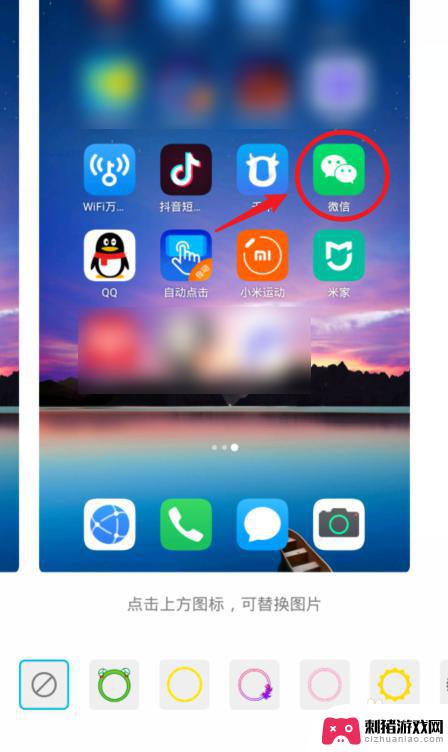
6.选定后,可以选择现有的背景图片。这里我们点击本地图库,来进行自定义图标。
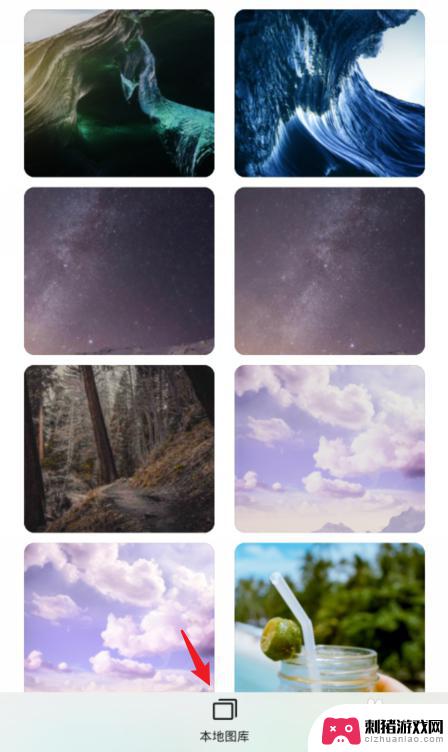
7.进入本地照片后,选择需要设置的照片,点击右上方的确定。

8.之后,会出现一个灰色的方框,拖动方框选取需要展示的部分,点击确定。

9.确定后,可以看到应用的图标已经改变,点击右上方的确定。
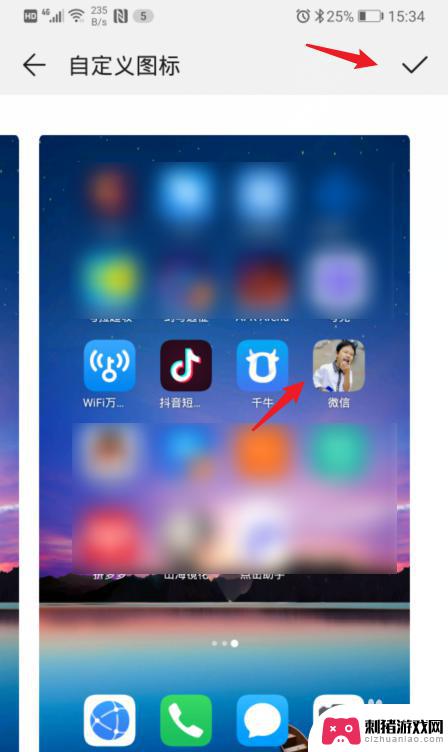
10.确定后,回到手机桌面,就可以看到修改后的应用图标。
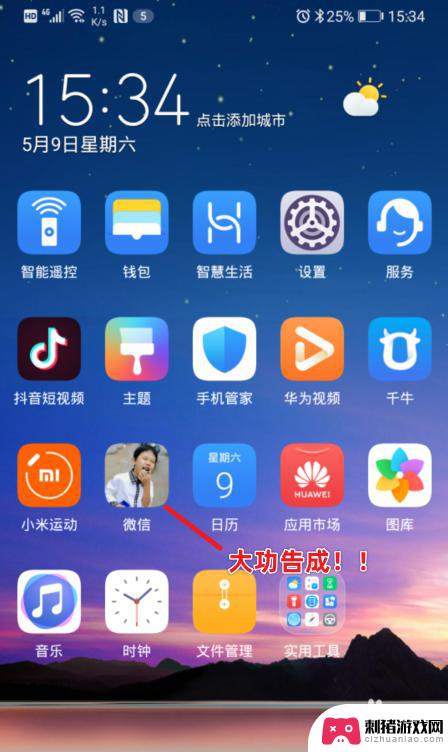
以上就是关于华为手机如何修改应用程序图标的全部内容,如果有遇到相同情况的用户,可以按照本文的方法来解决。